このページでは、Microsoft Flight Simulator(略してMSFS)の購入方法やそれぞれのエディションの違い・アップグレード方法・フライトシミュレーターをプレイする上で必要になるものなどを詳しく解説しています。
さらにMSFSを購入する上で、どのエディションがおすすめなのかも紹介していますよ。
Microsoft Flight Simulatorを初めてプレイする方でもわかりやすいように、MSFSの特徴なども掲載しています。
ぜひ最後までご覧ください。
Microsoft Flight Simulator(MSFS)とは?
まずはMSFSを知らない方向けに、どんなゲームなのかを簡単に紹介します。
MSFSの基本情報
MSFSは、Microsoft Flight Simulator(マイクロソフトフライトシミュレーター)の略です。
これは、Microsoftが開発し、提供している飛行シミュレーションソフトウェアのシリーズを指します。
最初のバージョンは1979年にリリースされ、その後も定期的に新しいバージョンが登場していますよ。
現在はMSFS2020がプレイ可能ですが、「MSFS2024」が2024年度内に発売予定です。
MSFS2024のゲームの特徴・発売日・価格について
MSFS2024の特徴・発売日・価格などについては以下の記事で詳しくまとめているのでぜひご覧ください。

どのエディションがおすすめ?
MSFS2020には3種類のエディションが存在します。
- Standard Edition(スタンダードエディション)
- Deluxe Edition(デラックスエディション)
- Premium Deluxe Edition(プレミアムデラックスエディション)
これらに加え、1つ特別なエディションとしてXbox Game Passがあります。
それぞれどんな内容なのかチェックしてみましょう。
| Standard Edition (スタンダードエディション) | Microsoft Flight Simulator には、独自の飛行モデルを備えた 20機 の非常に詳細な飛行機と 30 の手作りの空港が含まれています。 |
|---|---|
| Xbox Game Pass (エックスボックスゲームパス) | Standard Editionと同じ内容です。もしGame Pass契約中にゲーム内でアップグレードDLCを購入した場合は、Game Pass解約後に買い直す時はStandard版のパッケージを購入すればOK。(もっともその場合、安上がりに済ませたいならGame Pass契約中はアップグレードせずに、解約後に最上位版パッケージを買い直せばOK) |
| Deluxe Edition (デラックスエディション) | Deluxe Editionには、Microsoft Flight Simulator のすべてに加えて、独自のフライトモデルと 5 箇所の他の手作りの国際空港、5 機の非常に正確な飛行機が含まれています。 |
| Premium Deluxe Edition (プレミアムデラックスエディション) | Premium Deluxe Edition には、Microsoft Flight Simulator のすべてに加えて、独自のフライトモデル、10 箇所の手作りの国際空港、10 機の非常に正確な飛行機が含まれています。 |
下に行くほどゲーム内に収録されている機体やシーナリー(景色など)の数が多くなります。
その代わり値段も高くなるので注意。

ちなみに販売形態は、ダウンロード版・オンラインコード版・ディスク版の3種類となっています。
特に内容などは変わらないので、どれを購入してもOK。
それぞれのエディションの違い一覧表
それぞれのエディションの違いは、収録されている機体と空港の数です。
収録されている機体一覧
収録されている機体とは、デフォルトで使用・操縦できる航空機のことを指します。
| 航空機名 | 会社名 | スタンダード | デラックス | プレミアムデラックス |
|---|---|---|---|---|
| A320neo | エアバス | ○ | ○ | ○ |
| ピッツ・スペシャル S2S | アヴィエット | ○ | ○ | ○ |
| ボーイング747-8 | ボーイング | ○ | ○ | ○ |
| XCub | カブクラフター | ○ | ○ | ○ |
| SOCATA TBM 930 | ダハー | ○ | ○ | ○ |
| DA40 NG | Diamond Aircraft Industries | ○ | ○ | ○ |
| DA62 | Diamond Aircraft Industries | ○ | ○ | ○ |
| 330LT | エクストラ | ○ | ○ | ○ |
| CTLS | フライトデザイン | ○ | ○ | ○ |
| ICON A5 | ICON Aircraft | ○ | ○ | ○ |
| VL-3 | JMB Aircraft | ○ | ○ | ○ |
| CAP 10 | ロバン | ○ | ○ | ○ |
| DR400 Cadet | ロバン | ○ | ○ | ○ |
| Beechcraft Bonanza G36 | Textron Aviation | ○ | ○ | ○ |
| Beechcraft King Air 350i | Textron Aviation | ○ | ○ | ○ |
| セスナ152 | Textron Aviation | ○ | ○ | ○ |
| Cessna 172 Skyhawk (G1000) | Textron Aviation | ○ | ○ | ○ |
| Cessna 208B Grand Caravan | Textron Aviation | ○ | ○ | ○ |
| Cessna Citation CJ4 | Textron Aviation | ○ | ○ | ○ |
| Savage Cub | Zlin Aircraft | ○ | ○ | ○ |
| DA40-TDI | Diamond Aircraft | × | ○ | ○ |
| DV20 | Diamond Aircraft | × | ○ | ○ |
| Beechcraft Baron G58 | Textron Aviation | × | ○ | ○ |
| Cessna 152 Aerobat | Textron Aviation | × | ○ | ○ |
| Cessna 172 Skyhawk | Textron Aviation | × | ○ | ○ |
| ボーイング787-10 ドリームライナー | ボーイング | × | × | ○ |
| SR22 | シーラス・エアクラフト | × | × | ○ |
| Virus SW 121 | Pipistrel | × | × | ○ |
| セスナ サイテーション・ロンジチュード | Textron Aviation | × | × | ○ |
| Shock Ultra | Zlin Aircraft | × | × | ○ |
| 合計 | 20 | 25 | 30 | |
収録されている空港一覧
収録されている空港とは、MSFS開発チームが手作業で製作した高解像度の空港のことであって、収録されていない空港は衛星画像などからAIの自動生成で作られています。
| 空港名 | 国名 | ICAOコード | スタンダード | デラックス | プレミアムデラックス |
|---|---|---|---|---|---|
| アスペン/ピットキン郡空港 | アメリカ | KASE | ○ | ○ | ○ |
| ブガラガ飛行場 | インドネシア | WX53 | ○ | ○ | ○ |
| チャグアル空港 | ペルー | SPGL | ○ | ○ | ○ |
| クールシュヴェル飛行場 | フランス | LFLJ | ○ | ○ | ○ |
| ドニゴール空港 | アイルランド | EIDL | ○ | ○ | ○ |
| エンテベ国際空港 | ウガンダ | HUEN | ○ | ○ | ○ |
| マデイラ空港 | ポルトガル | LPMA | ○ | ○ | ○ |
| ジブラルタル国際空港 | イギリス | LXGB | ○ | ○ | ○ |
| インスブルック空港 | オーストリア | LOWI | ○ | ○ | ○ |
| ロサンゼルス国際空港 | アメリカ | KLAX | ○ | ○ | ○ |
| テンジン・ヒラリー空港 | ネパール | VNLK | ○ | ○ | ○ |
| ナンワレク空港 | アメリカ | KEB | ○ | ○ | ○ |
| ジョン・F・ケネディ国際空港 | アメリカ | KJFK | ○ | ○ | ○ |
| オーランド国際空港 | アメリカ | KMCO | ○ | ○ | ○ |
| パリ=シャルル・ド・ゴール空港 | フランス | LFPG | ○ | ○ | ○ |
| パロ空港 | ブータン | VQPR | ○ | ○ | ○ |
| クイーンズタウン空港 | ニュージーランド | NZQN | ○ | ○ | ○ |
| マリスカル・スクレ国際空港 | エクアドル | SEQM | ○ | ○ | ○ |
| アントニオ・カルロス・ジョビン国際空港 | ブラジル | SBGL | ○ | ○ | ○ |
| ファンチョ・E・ヨラウスクィン飛行場 | オランダサバ | TNCS | ○ | ○ | ○ |
| グスタフ3世飛行場 | フランス | TFFJ | ○ | ○ | ○ |
| シアトル・タコマ国際空港 | アメリカ | KSEA | ○ | ○ | ○ |
| セドナ空港 | アメリカ | KSEZ | ○ | ○ | ○ |
| シレーナ飛行場 | コスタリカ | MRSN | ○ | ○ | ○ |
| スチュワート飛行場 | カナダ | CZST | ○ | ○ | ○ |
| シドニー国際空港 | オーストラリア | YSSY | ○ | ○ | ○ |
| テルライド地域空港 | アメリカ | KTEX | ○ | ○ | ○ |
| 東京国際空港(羽田空港) | 日本 | RJTT | ○ | ○ | ○ |
| トンコンティン国際空港 | ホンジュラス | MHTG | ○ | ○ | ○ |
| ビリー・ビショップ・トロント・シティー空港 | カナダ | CYTZ | ○ | ○ | ○ |
| アムステルダム・スキポール空港 | オランダ | EHAM | × | ○ | ○ |
| カイロ国際空港 | エジプト | HECA | × | ○ | ○ |
| ケープタウン国際空港 | 南アフリカ | FACT | × | ○ | ○ |
| シカゴ・オヘア国際空港 | アメリカ | KORD | × | ○ | ○ |
| アドルフォ・スアレス・マドリード=バラハス空港 | スペイン | LEMD | × | ○ | ○ |
| デンバー国際空港 | アメリカ | KDEN | × | × | ○ |
| ドバイ国際空港 | アラブ首長国連邦 | OMDB | × | × | ○ |
| フランクフルト空港 | ドイツ | EDDF | × | × | ○ |
| ロンドン・ヒースロー空港 | イギリス | EGLL | × | × | ○ |
| サンフランシスコ国際空港 | アメリカ | KSFO | × | × | ○ |
| 合計 | 20 | 25 | 30 | ||
結局どれがおすすめ?
3つのエディションの内容がわかったと思いますが、結局どれが一番おすすめのエディションなのでしょうか?
フライトシミュレーターをどれくらい楽しみたいかによっておすすめできるエディションが異なりますので、表にまとめてみました。
| プレイヤー層 | おすすめエディション | 特徴 |
|---|---|---|
| とにかく安くプレイしたい | Xbox Game Pass | ・月額制の安価なサブスクリプション ・MSFS以外にもたくさんの有名ゲームをプレイ可能 |
| そこまで機体の量や景色にこだわらない | Standard Edition | ・フライトシミュレーターを初めてプレイする方にはピッタリ ・買い切りなので1度払うだけでOK |
| 有償 or 無料のアドオンをどんどん使う | Standard Edition | ・Xboxでプレイする方には向いていない(インターネットからアドオンなどを追加できないため) ・PCでプレイする方はおすすめ ・アドオン入れ過ぎによるバグで、ゲームが重くなる可能性あり |
| 航空機の知識がないのでインターネットで操縦方法を学ぶ | Deluxe Edition | ・有名な機体が同梱されており、前作のFSXやX-Planeではデフォルトの機体なので、操縦方法などの情報が出回っている。 |
| 結局、色々な航空機を飛ばしてみたくなるかもしれない | Premium Deluxe Edition | ・Boeing 787などの現代の最先端飛行機も操縦できる ・アップグレードすることがないのでこれ以上お金がかからない |
いかがでしょうか?
デラックスは、スタンダードとプレミアムデラックスの間のエディションとなっていますが、「どっちにしようか迷っているから、真ん中のデラックスエディションを購入しよう」と考えるのはあまりおすすめしません。
デラックスを買うならプレミアムデラックスを、買わないのだったらスタンダードにとどめておくほうが良いでしょう。
スタンダードとデラックスでは、あまり大きな差が見られないためです。



どうしても決められない場合は、最初はスタンダードを購入し、もしもっと色々な飛行機を飛ばしたいと思ったら、プレミアムデラックスにアップグレードするのがおすすめ。
エディションのアップグレード方法
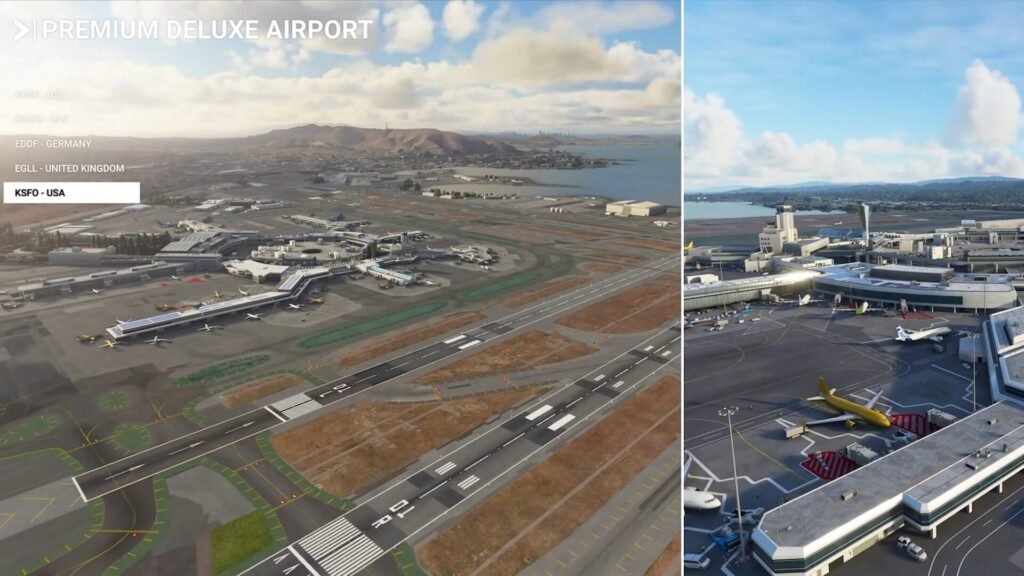
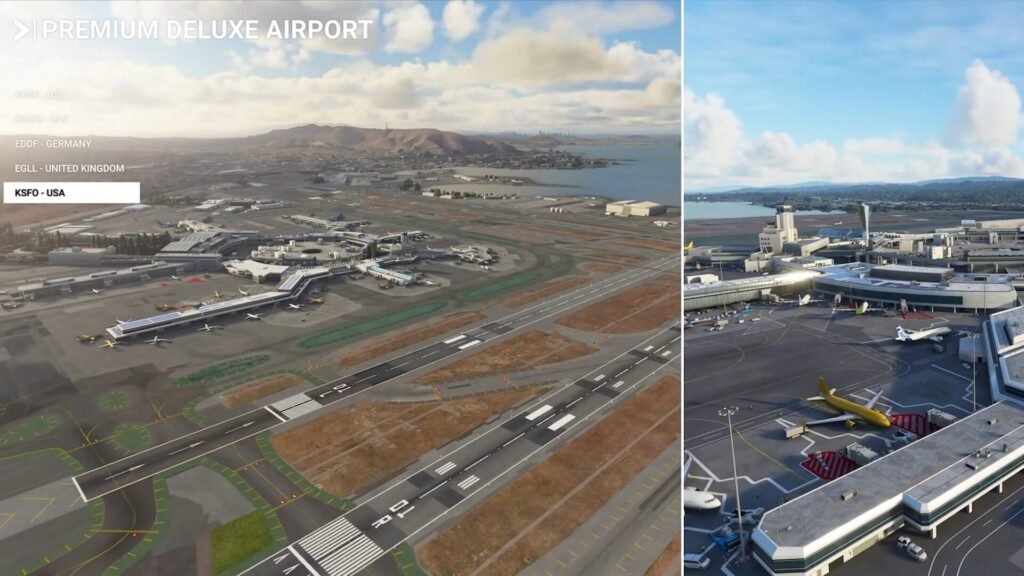
ここからは、エディションのアップグレード方法について解説します。



とりあえずスタンダードを購入したけど、B787とかを操縦したくなった!
このように、スタンダードエディションを購入したけど、結局プレミアムデラックスにアップグレードしたいという方向けとなっています。
エディションをアップグレードすると、航空機の追加だけでなく緻密なグラフィックが施された巨大な有名空港でもプレイできるようになります。
例)
・オランダのアムステルダム空港(デラックス以上)
・イギリスのヒースロー空港(プレミアムデラックス以上)
・アメリカのサンフランシスコ空港(プレミアムデラックス以上)
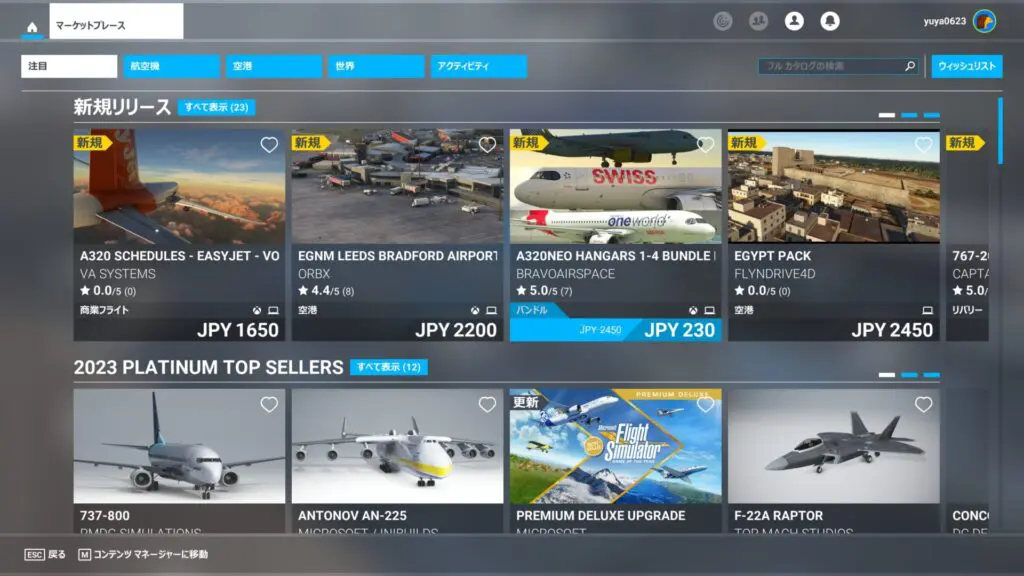
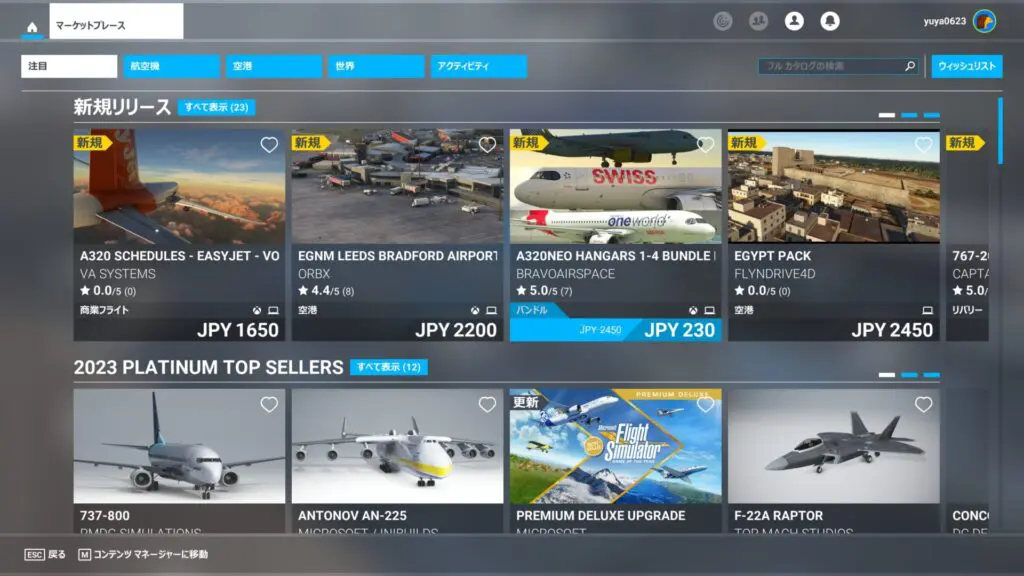
エディションをアップグレードするには、まずはマーケットプレスからアップグレードするバージョンを購入しましょう。
マーケットプレイスで「upgrade」と検索しましょう。
3つのバージョンが出てくると思うので、自分の購入したいバージョンを選択してください。
購入した新しいバージョンをダウンロード&インストールします。
お支払い画面が表示されるので、画面の指示に従って、購入を済ませましょう。
購入すると自動でダウンロードとインストールが始まるので、終わるまで待ちましょう。
もちろん後でインストールしてもOKです。
ワールドマップや機体一覧を確認してみましょう。
自分が購入したエディションに同封されている航空機や空港が表示されていれば完了です。
お疲れ様でした!
MSFSの購入方法
ここからはMSFSの購入方法について紹介しています。
パソコン版とXbox版で、お得な購入方法についても解説していますよ。
PC版の場合
PC版でMSFSをプレイしたい方は、どのように購入すればいいでしょうか?
方法1. 公式サイトから購入
まずは、公式サイトから購入する方法です。
ただ、以下で紹介している通り、Amazonなどで購入した方が安くなる可能性が高いです。
https://www.xbox.com/ja-JP/games/microsoft-flight-simulator
方法2. Amazonで購入
公式で購入するよりも、Amazonで購入した方が圧倒的に安いです。
Amazonポイントが貯まるのはもちろん、タイムセールをやっているときもあり、かなりお得ですよ。
Amazonでチェックしてみましょう↓
Microsoft Flight Simulator 2020
方法3. Xbox Game Passを購入
MSFSは重いゲームだと聞いて、自分のパソコンで快適にプレイできるか不安に思っている方も多いはずです。
そんな方は、Xbox Game Passに加入して試してみましょう。
簡単にいうと、お手頃な月額料金(1ヶ月で1,000円前後)で、数百ものXboxゲームを楽しめるサブスクリプションです。(もちろんMSFSも対象)
たくさんのゲームをプレイしたい方や、自分のパソコンでゲームが滑らかに動くか確認したい方には特におすすめのサブスク。
ゲーム単体で購入するよりも、確実にこちらのサブスクの方が安いのでぜひチェックしてみてください。
Amazonでチェックしてみましょう↓
Xbox Game Pass
Xbox版の場合
Xbox版でMSFSをプレイしたい方は、どのように購入すればいいでしょうか?
方法1. 公式サイトから購入
Xboxにおいても、公式サイトから購入することができます。
ただ、以下で紹介している通り、Amazonなどで購入した方が安くなる可能性が高いです。
https://www.xbox.com/ja-JP/games/microsoft-flight-simulator
方法2. Amazonで購入
やはりAmazonで購入した方が公式よりも安いです。
Amazonポイントが貯まるのはもちろん、タイムセールをやっているときもあり、かなりお得ですよ。
Amazonでチェックしてみましょう↓
Microsoft Flight Simulator Xbox Series X版
方法3. Xbox Game Passを購入
PC版と同じく、Xbox版向けにもXbox Game Passが販売されています。
簡単にいうと、お手頃な月額料金(1ヶ月で1,000円前後)で、数百ものXboxゲームを楽しめるサブスクリプションです。(もちろんMSFSも対象)
たくさんのゲームをプレイしたい方や、自分のパソコンでゲームが滑らかに動くか確認したい方には特におすすめのサブスクです。
ゲーム単体で購入するよりも、確実にこちらのサブスクの方が安いのでぜひチェックしてみてください。
Amazonでチェックしてみましょう↓
Xbox Game Pass
MSFSをプレイする上で必要なもの・価格
ここからは、MSFSをプレイする上で必要なものを目安の価格とともに紹介します。
パソコン or Xbox(必須)
これはもちろん必須です。
MSFSを4Kなどの高画質で快適にプレイしたい方は、結構ハイスペックなパソコンが必要となります。
最低でも10万円程度のスペックがあるPCは必要です。
フライトシミュレーターソフトの購入(必須)
当たり前のことですが、MSFSの購入にお金がかかります。
料金体系などについてはこちらの表をご覧いただき、Amzon等で最新の値段をご確認ください。
操縦機器(あった方が良い)
本格的なフライトを楽しみたい方は、フライトスティックやフライトヨークなどの操縦機器が必須となります。
これによって、ピッチ、ロール、ヨー、スロットルなどの細かな操作を本番さながら可能になります。
もちろんマウスやキーボード・Xboxコントローラでもプレイはできるのですが、ジョイスティックがあった方が圧倒的に操作しやすいですし、本物気分を味わえます。
MSFSと互換性があるジョイスティックやコントローラーはたくさんありますが、その中でも以下の商品がおすすめです。
本物のエアバスの操縦桿と形がほぼ一緒で、エアバスパイロットになった気分でMSFSを楽しめますよ。
「エアバスじゃなくてボーイングなど、普通の操縦桿で遊びたいよ」という方は以下のハニカム エアロノーティカル アルファ フライト コントロール ヨーク & スイッチ パネルがおすすめです。
質感がかなり良く、なかなか壊れないでスムーズな動きができるフライトヨークです。
その他のおすすめのフライトコントローラや、コントローラーの選び方などを詳しく知りたい方は、以下の記事をご覧ください。


アドオン機体の購入(任意)
デフォルトの機体には再現されていない機能やコックピットのボタンがあります。
そのため、より本格的な操縦を楽しみたい場合は、専門サイトなどからのアドオン機体を購入する必要があります。
相場の価格は3000円から1万円程度まで幅広くあります。
シーナリーの購入(任意)
フライトシミュレーターのデフォルトシーナリーは充実しているため、特に必要はありません。
ただ、よりリアルな風景を楽しみたい場合には追加のシーナリーを購入しましょう。
相場はこちらも、3000円から1万円程度までと結構幅広いです。
航空機の知識(人による)
MSFSには初心者でも楽しめるようにチュートリアル等がたくさんありますが、旅客機などの複雑な操縦技術が求められる場面では、航空機の知識が必須になります。
そんな中で、MSFSに特化したおすすめなのが旅客機で飛ぶ Microsoft Flight Simulator 2020 コース攻略テクニック。
MSFSの操縦テクニックやおすすめコースなどが詳しく紹介されていますよ。



MSFS2020では初心者でも楽しめるUIが用意されていますが、より深い理解と航空機の知識があれば、よりリアルな体験が可能ですよ。
まとめ
このページでは、Microsoft Flight Simulator(略してMSFS)の購入方法やフライトシミュレーターをプレイする上で必要になるものなどを詳しく解説しました。
さらにMSFSを購入する上で、どのエディションがおすすめなのかもプレイヤー別に紹介しました。
最後までご覧いただき、ありがとうございました。




